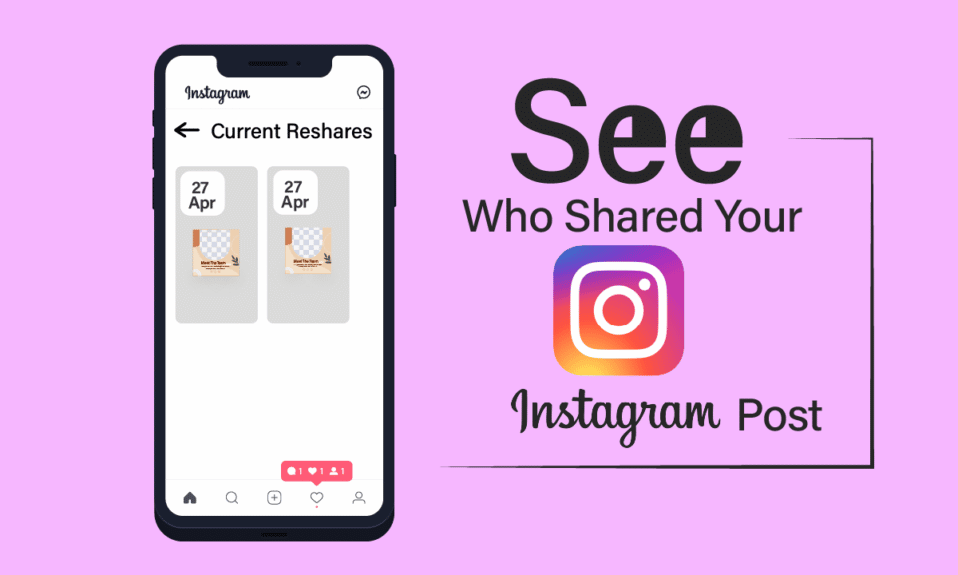
Το Instagram είναι μια από τις πιο δημοφιλείς πλατφόρμες μετά το Facebook. Το απόλαυσε σχεδόν κάθε γενιά στον κόσμο. Έχει κερδίσει δημοτικότητα λόγω της ικανότητάς του να συνδέεται με άτομα, να δημοσιεύει, να ενημερώνει και να μοιράζεται, έχοντας κατά νου την ασφάλεια του χρήστη. Υπάρχουν πολλές νέες ενημερώσεις που καλωσόρισε το Instagram, μία από τις οποίες είναι πώς να δείτε ποιος μοιράστηκε την ανάρτησή σας στο Instagram. Εάν είστε κάποιος που θέλει να εισαγάγει αυτήν τη νέα επιλογή στην εφαρμογή σας, βρίσκεστε στο σωστό μέρος. Θα μάθετε όλα τα βασικά για αυτήν την επιλογή που παρουσιάστηκε πρόσφατα, γι’ αυτό φροντίστε και συνεχίστε να διαβάζετε αυτό το άρθρο.
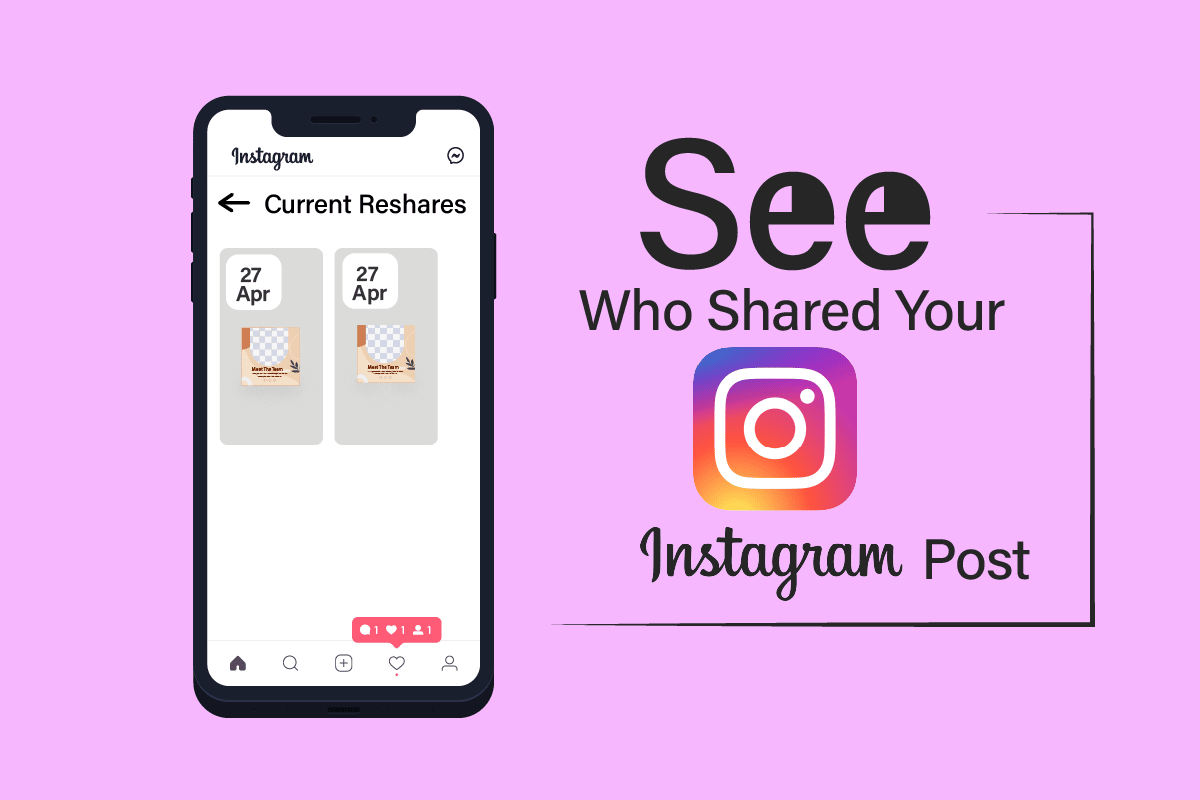
Πίνακας περιεχομένων
Πώς να δείτε ποιος μοιράστηκε την ανάρτησή σας στο Instagram
Μία από τις βασικές προϋποθέσεις για να δείτε ποιος μοιράστηκε την ανάρτησή σας είναι ότι πρέπει να έχετε έναν επαγγελματικό λογαριασμό στο Instagram. Ακολουθήστε το άρθρο μέχρι το τέλος για να βρείτε τα βήματα που δείχνουν τη μέθοδο για να δείτε ποιος μοιράστηκε την ανάρτησή σας στο Instagram.
Σημείωση: Δεδομένου ότι τα smartphone δεν έχουν τις ίδιες επιλογές ρυθμίσεων, διαφέρουν από κατασκευαστή σε κατασκευαστή. Ως εκ τούτου, βεβαιωθείτε ότι έχετε τις σωστές ρυθμίσεις πριν αλλάξετε κάποια στη συσκευή σας. Τα επόμενα βήματα εκτελέστηκαν στο OnePlus Nord για λόγους απεικόνισης.
Γιατί δεν μπορώ να δω ποιος μοιράστηκε την ανάρτησή μου στο Instagram;
Ένας από τους λόγους που δεν μπορείτε να δείτε ποιος μοιράστηκε την ανάρτησή σας στο Instagram είναι ότι δεν έχετε επαγγελματικό λογαριασμό. Εάν έχετε έναν κανονικό λογαριασμό, μπορείτε να δείτε μόνο τον αριθμό των κοινοποιήσεων που έχει κοινοποιηθεί η ανάρτησή σας. Δεν θα μπορείτε να δείτε ποιος ακριβώς το μοιράστηκε. Ως εκ τούτου, αποκτήστε πρώτα έναν λογαριασμό Instagram Business εάν θέλετε να μάθετε πώς να δείτε ποιος μοιράστηκε την ανάρτησή σας στο Instagram.
Σας λέει το Instagram αν κάποιος μοιράζεται την ανάρτησή σας;
Όχι, το Instagram δεν θα σας πει εάν κάποιος κοινοποιήσει την ανάρτησή σας. Εάν ένας χρήστης κοινοποιήσει την ανάρτησή σας μέσω Απευθείας Μηνύματος (DM), δεν θα ειδοποιηθείτε. Εάν η ιστορία σας κοινοποιείται ως ανάρτηση από έναν χρήστη του οποίου ο λογαριασμός είναι δημόσιος, μπορείτε να προβάλετε την ιστορία. Αλλά δεν μπορείτε να δείτε την ιστορία εάν ο λογαριασμός είναι ιδιωτικός.
Λαμβάνετε ειδοποίηση όταν κάποιος μοιράζεται την ανάρτησή σας στο Instagram;
Όχι. Λόγω ανησυχιών σχετικά με το απόρρητο, το Instagram δεν ειδοποιεί τον χρήστη εάν κάποιος έχει μοιραστεί την ανάρτησή σας ως άμεσο μήνυμα. Μπορείτε να ελέγξετε τον αριθμό των κοινοποιήσεων μόνο πατώντας την επιλογή insight στην ανάρτηση. Εκτός από αυτό, δεν θα δείτε ποιος ακριβώς μοιράστηκε την ανάρτησή σας και πότε.
Πώς μπορώ να δω ποιος μοιράστηκε την ανάρτησή μου;
Για να δείτε ποιος μοιράστηκε την ανάρτησή μου στο Instagram, ακολουθήστε τα παρακάτω βήματα.
Σημείωση: Για αυτό το βήμα πρέπει να έχετε έναν Εταιρικό λογαριασμό.
1. Πατήστε στην επιθυμητή ανάρτηση.
2. Πατήστε Προβολή πληροφοριών από το κάτω μέρος της ανάρτησης.
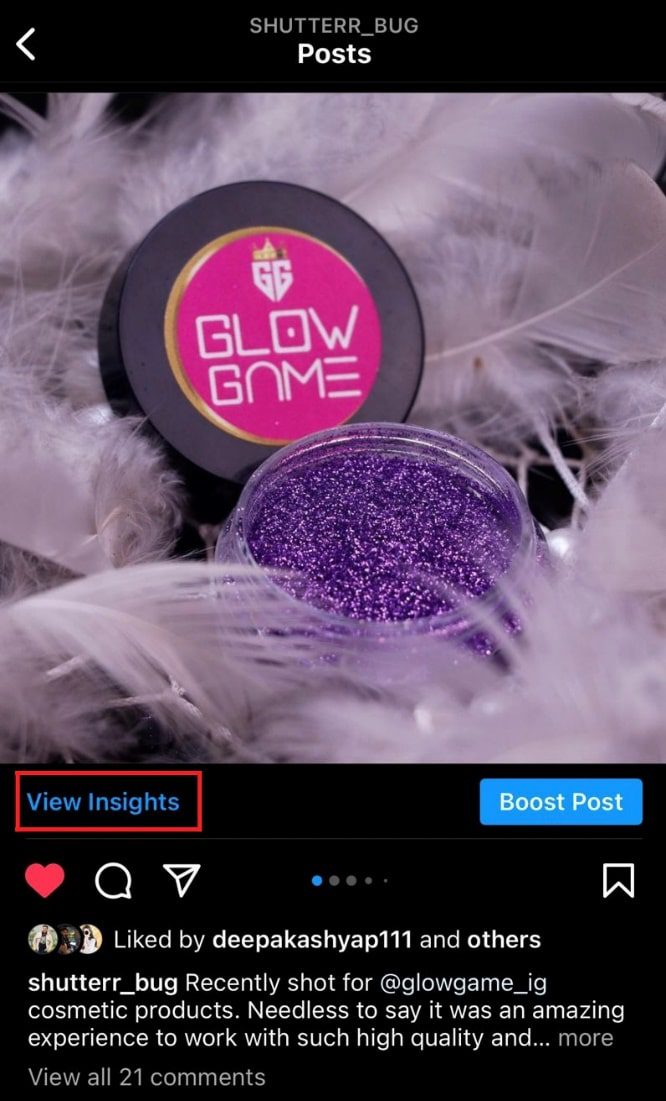
3. Μπορείτε να βρείτε αυτές τις διαφορετικές επιλογές στο Post insights:
- Λογαριασμοί που προσεγγίστηκαν
- Αλληλεπιδράσεις περιεχομένου
-
Δραστηριότητα προφίλ
4. Εδώ, το εικονίδιο με το βέλος Αποστολή θα σας δείξει πόσες φορές κοινοποιήθηκε η ανάρτηση.
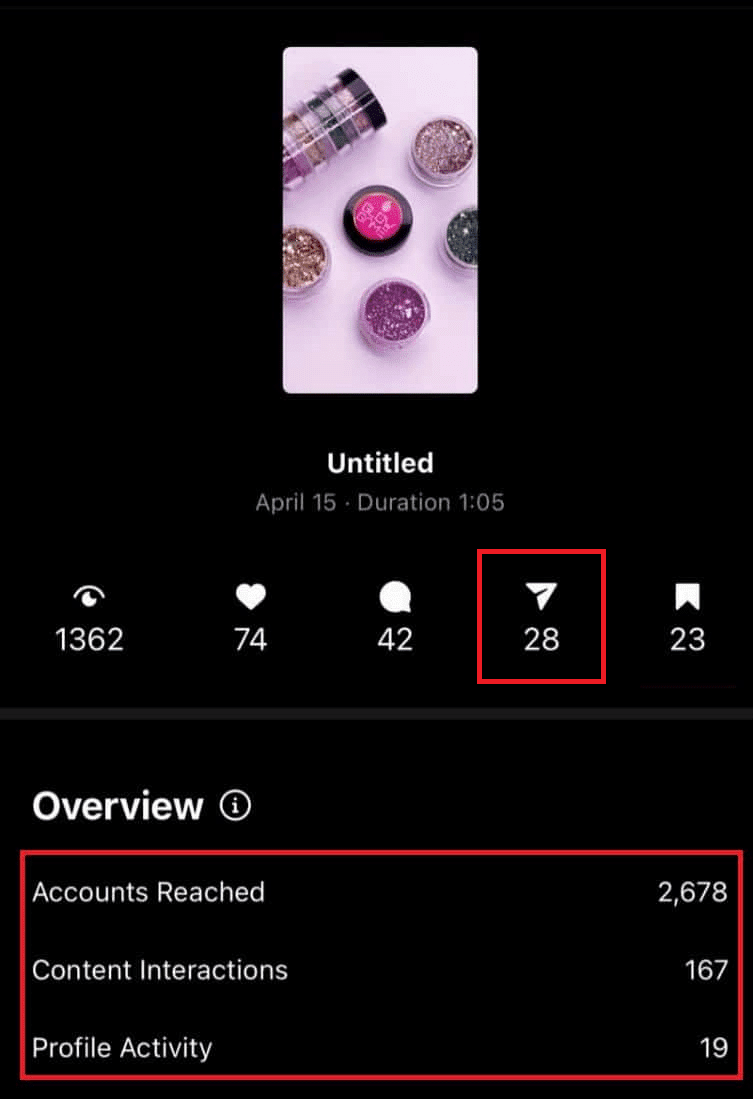
Πώς μπορώ να δω ποιος μοιράστηκε τις φωτογραφίες μου στο Instagram;
Για να δείτε ποιος μοιράστηκε τις φωτογραφίες μου στο Instagram:
1. Πατήστε στην επιθυμητή ανάρτηση που έχετε ανεβάσει.
2. Πατήστε στο View Insights.
3. Το εικονίδιο με το βέλος Αποστολή θα εμφανίσει τον αριθμό των αναδημοσιεύσεων στην ανάρτησή σας.
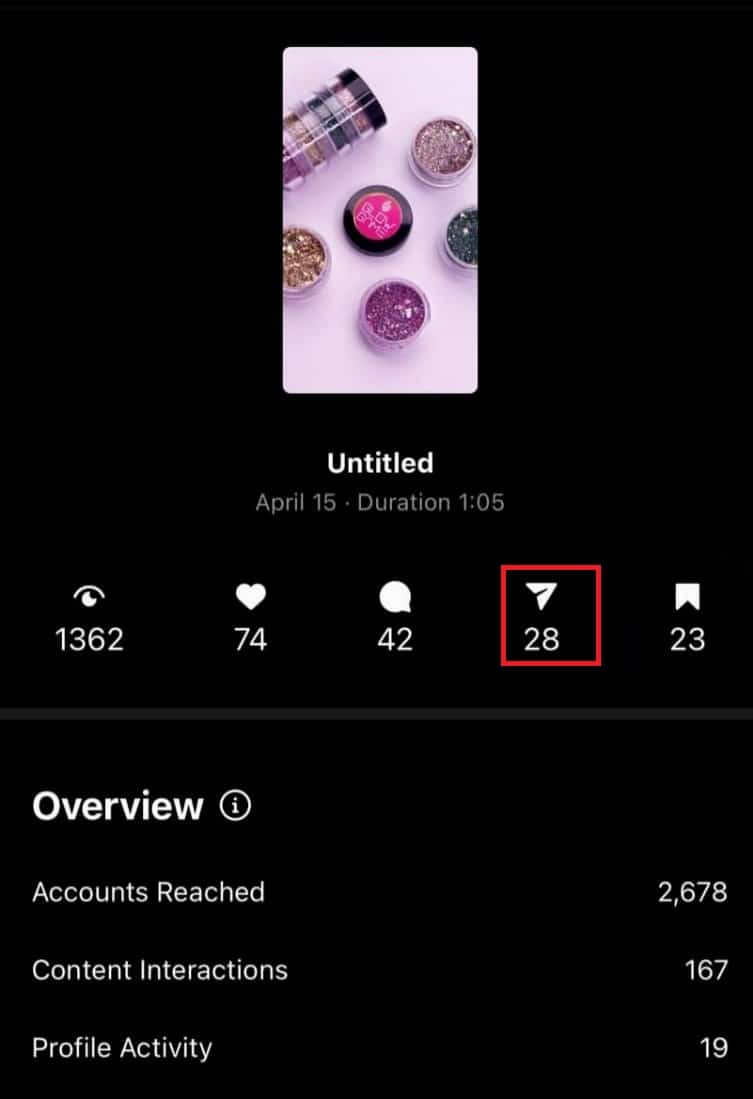
Πώς να δείτε ποιος μοιράστηκε την ανάρτησή σας στο Instagram;
Σημείωση: Η επιλογή του insight είναι να σας ενημερώνει πόσες φορές έχει κοινοποιηθεί η ανάρτησή σας, αλλά δεν σας επιτρέπει να δείτε ποιος ακριβώς την μοιράστηκε.
1. Πατήστε στην επιθυμητή ανάρτηση > Προβολή πληροφοριών.
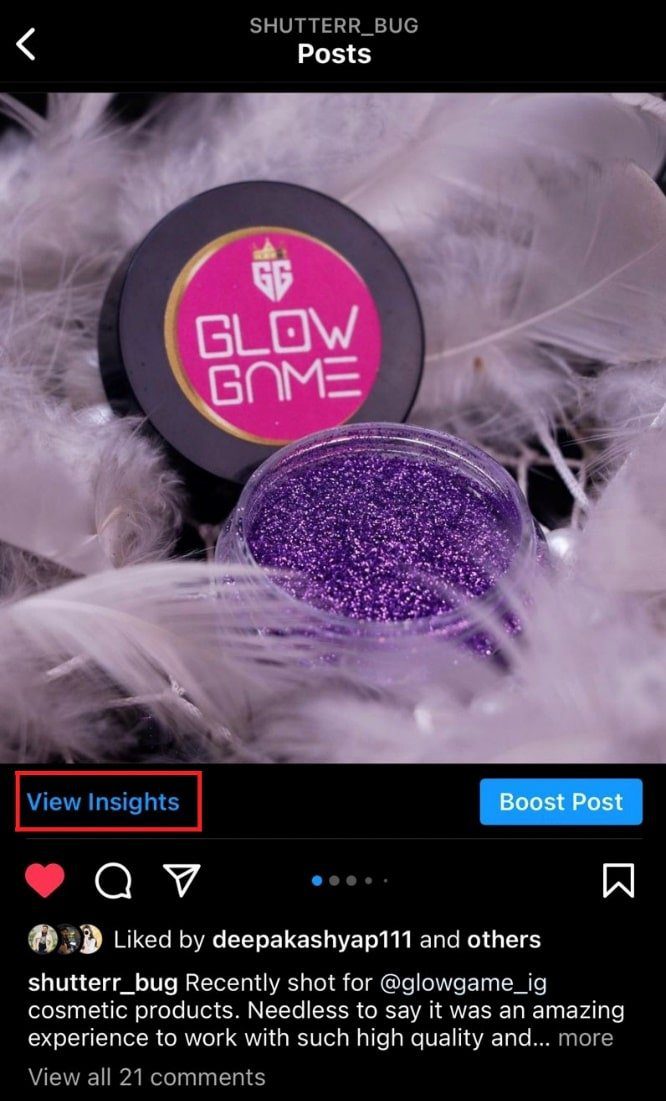
2. Στη συνέχεια, εντοπίστε και δείτε το εικονίδιο με το βέλος Αποστολή που δείχνει τον αριθμό των αναδημοσιεύσεων.
Διαβάστε επίσης: Πώς να καταργήσετε τη σίγαση μιας ιστορίας στο Instagram
Πώς μπορώ να δω ποιος μοιράστηκε την ανάρτησή μου στο Instagram ως μήνυμα;
Μπορείτε σίγουρα να ελέγξετε τη διορατικότητα των αναρτήσεων στο Instagram ως μήνυμα από έναν ενημερωμένο λογαριασμό Instagram στο smartphone σας. Ωστόσο, η επιλογή Προβολή πληροφοριών σάς επιτρέπει να ελέγχετε μόνο τον αριθμό των κοινοποιήσεων και όχι το ποιος μοιράστηκε την ανάρτησή σας. Διαβάστε και ακολουθήστε τα προαναφερθέντα βήματα για να δείτε τον αριθμό των κοινοποιήσεων που έχει λάβει η ανάρτησή σας.
Πώς να δείτε πόσοι άνθρωποι στέλνουν τις αναρτήσεις σας στο Instagram;
Η μέθοδος για να δείτε πόσα άτομα στέλνουν τη δημοσίευσή σας στο Instagram είναι αρκετά απλή.
1. Πατήστε στην επιθυμητή ανάρτηση για την οποία θέλετε να δείτε τις κοινοποιήσεις.
2. Πατήστε στο View Insights.
3. Πατήστε το εικονίδιο με το βέλος Αποστολή για να δείτε πόσα άτομα στέλνουν ή μοιράζονται την ανάρτησή σας στο Instagram.
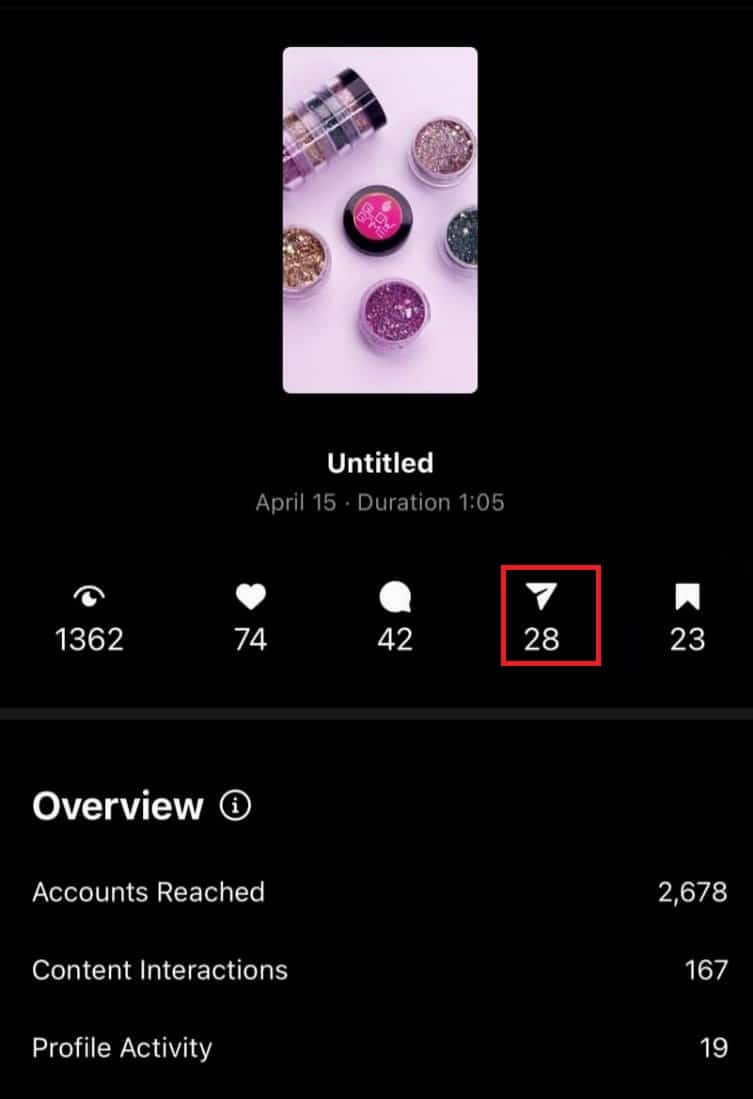
Πώς διαγράφετε κάποιον που μοιράστηκε τη φωτογραφία σας;
Δεν υπάρχει τρόπος να διαγράψετε κάποιον που μοιράστηκε τη φωτογραφία σας. Το Instagram δεν επιτρέπει στον χρήστη να δει ποιος μοιράστηκε την ανάρτηση. Εμφανίζει μόνο τον αριθμό των κοινοποιήσεων στην ανάρτησή σας λόγω ανησυχιών σχετικά με το απόρρητο. Εάν δεν θέλετε άλλοι χρήστες να μοιράζονται την ανάρτησή σας, μπορείτε να αλλάξετε τον εταιρικό λογαριασμό σας σε προσωπικό. Να κάνω αυτό:
1. Ανοίξτε την εφαρμογή Instagram στη συσκευή σας.

2. Πατήστε στην εικόνα προφίλ από την κάτω δεξιά γωνία της οθόνης.
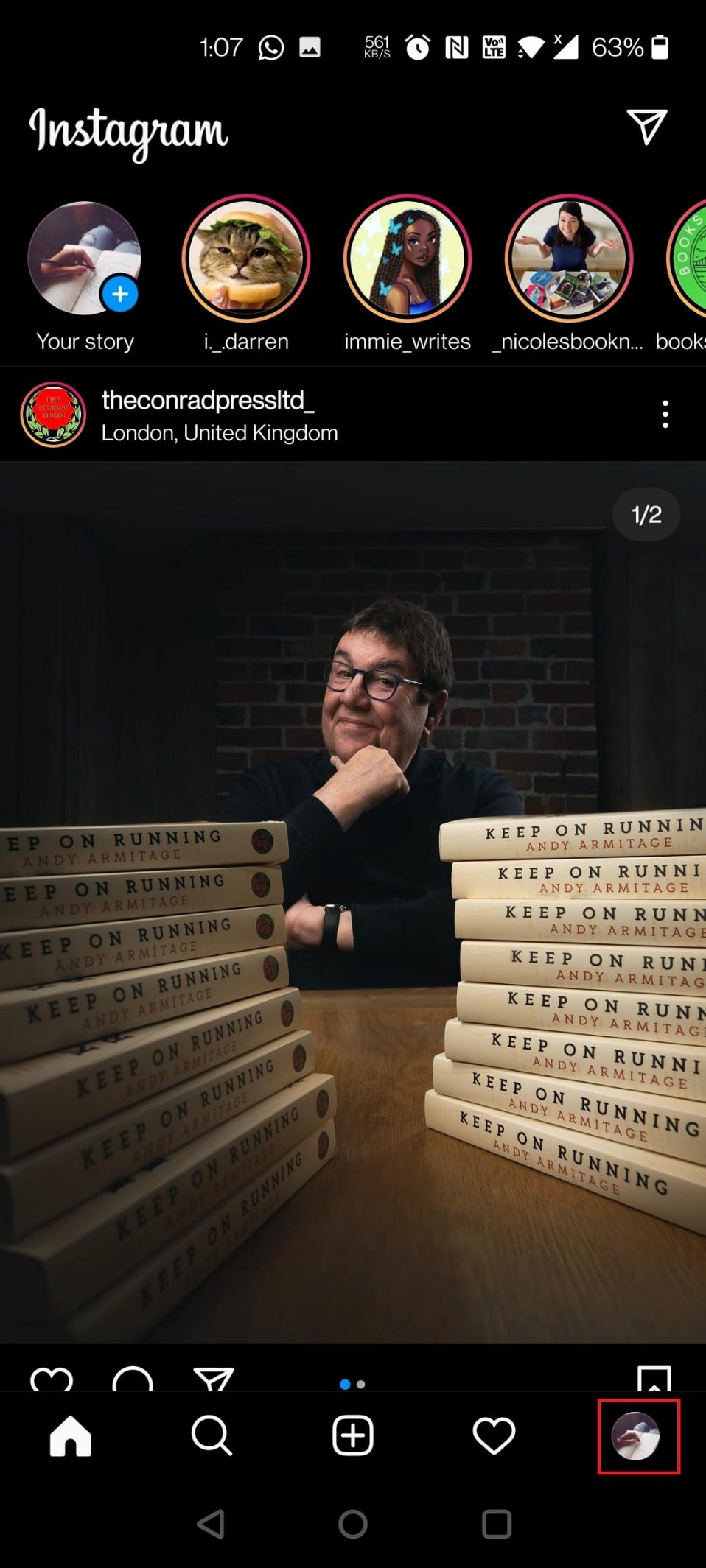
3. Πατήστε στο εικονίδιο Hamburger από την επάνω δεξιά γωνία.
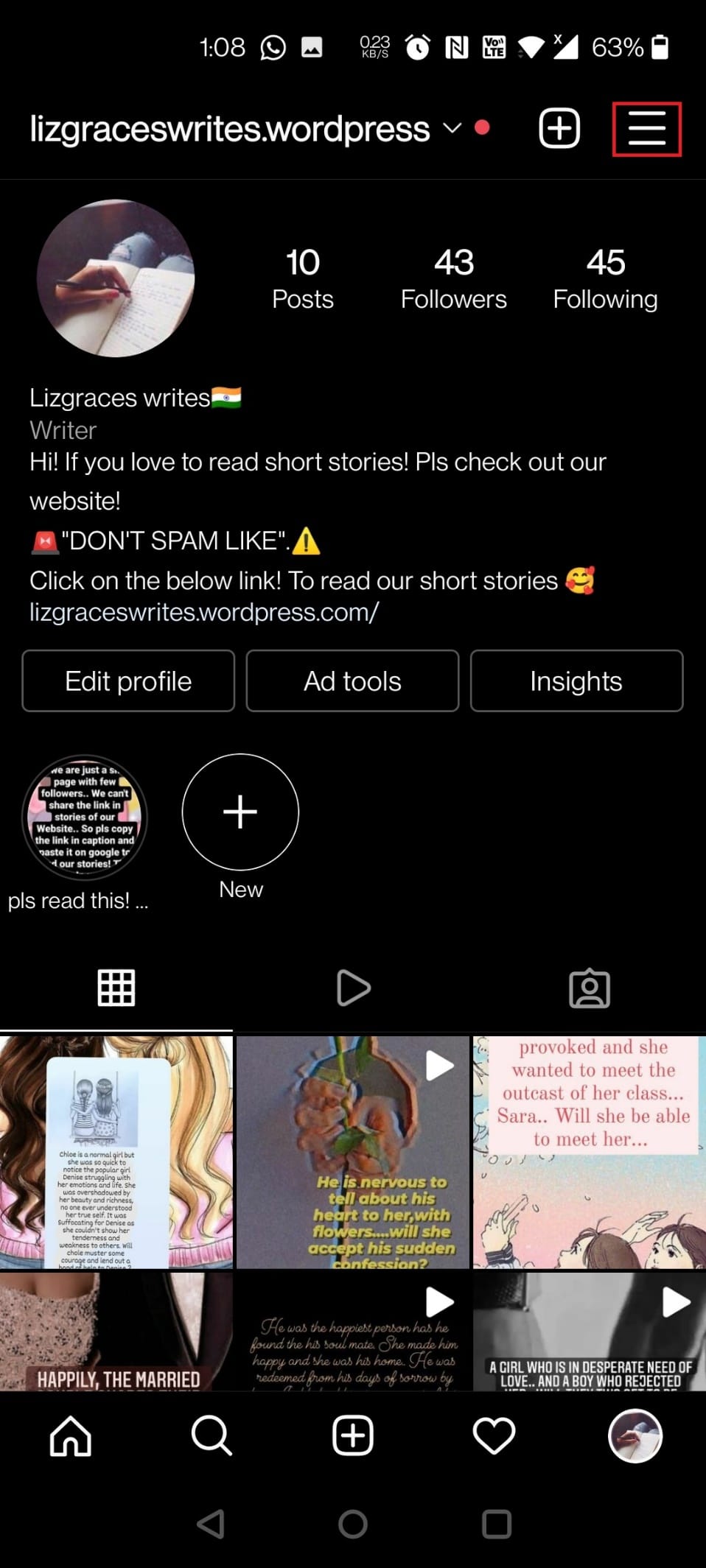
4. Πατήστε Ρυθμίσεις.
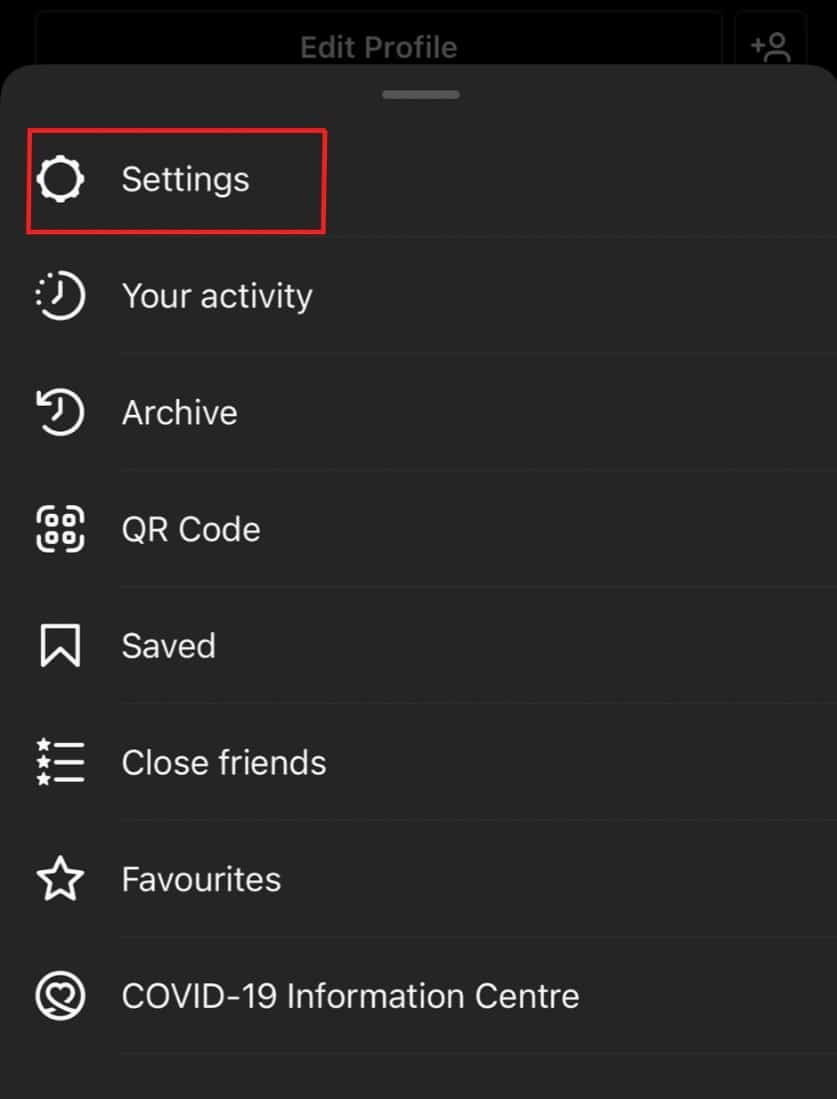
5. Πατήστε Λογαριασμός.
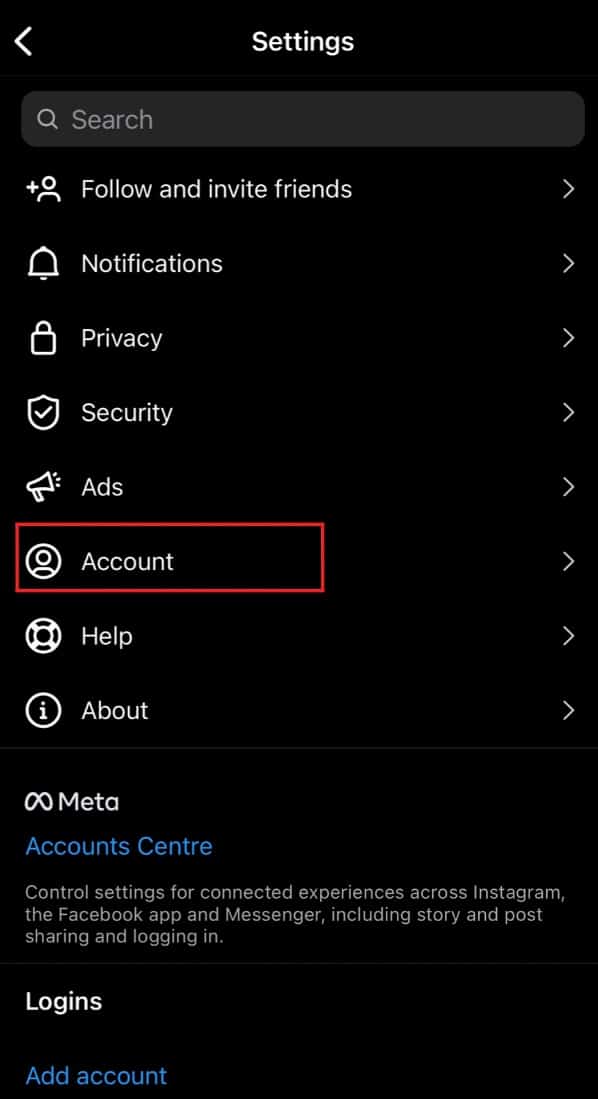
6. Πατήστε στην επιλογή Εναλλαγή τύπου λογαριασμού.
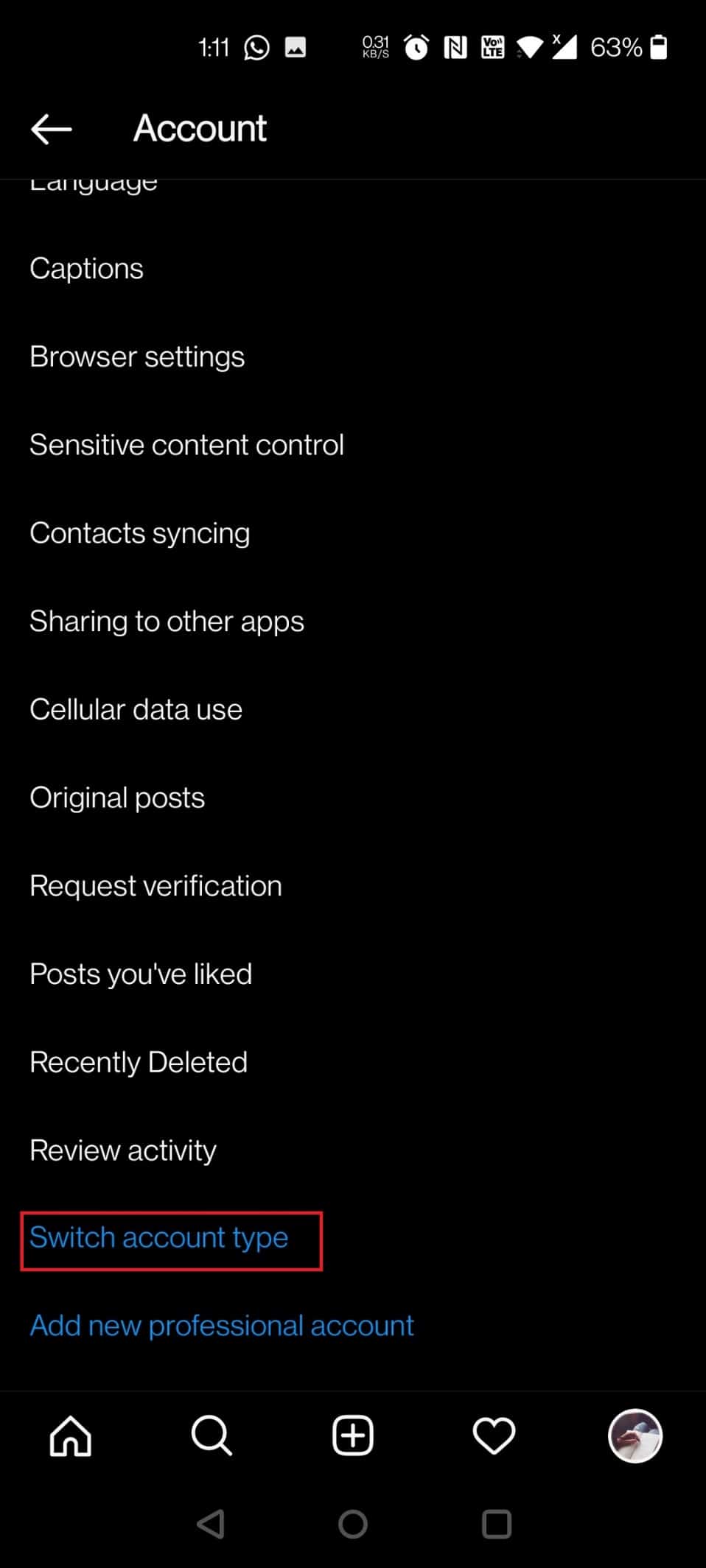
7. Πατήστε στο Switch to Personal Account.
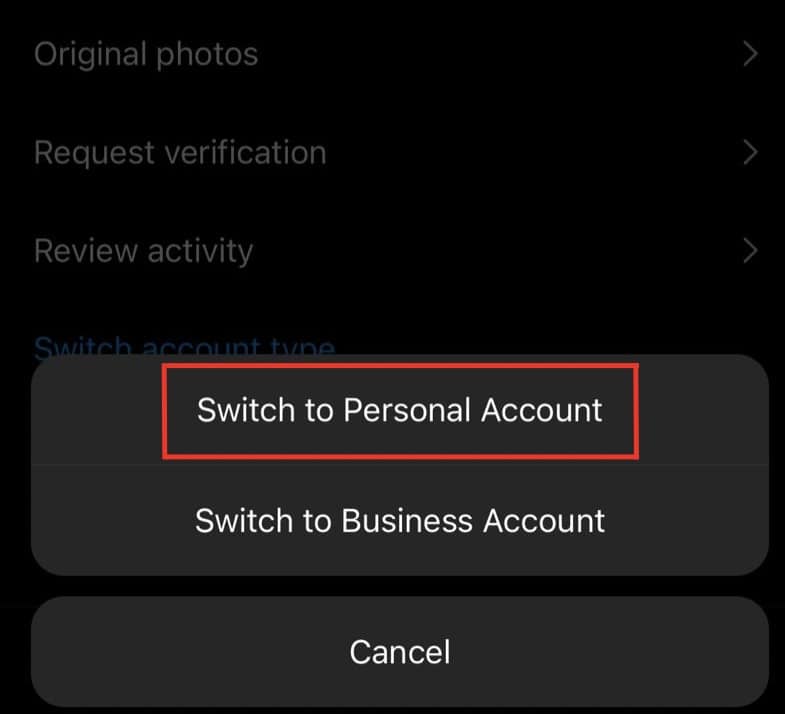
Πώς ξέρετε αν κάποιος αποθηκεύει τη δημοσίευσή σας στο Instagram;
Μπορείτε να δείτε πόσα άτομα έχουν αποθηκεύσει την ανάρτησή σας στο Instagram ακολουθώντας τα επόμενα βήματα.
Σημείωση: Για να λειτουργήσει αυτό το βήμα, θα πρέπει να έχετε έναν επιχειρηματικό λογαριασμό.
1. Ανοίξτε την επιθυμητή ανάρτηση από τον λογαριασμό σας.
2. Πατήστε Προβολή πληροφοριών στο κάτω μέρος της ανάρτησης.
3. Το εικονίδιο σελιδοδείκτης αντιπροσωπεύει τον αριθμό των αποθηκεύσεων για την ανάρτησή σας στο Instagram.
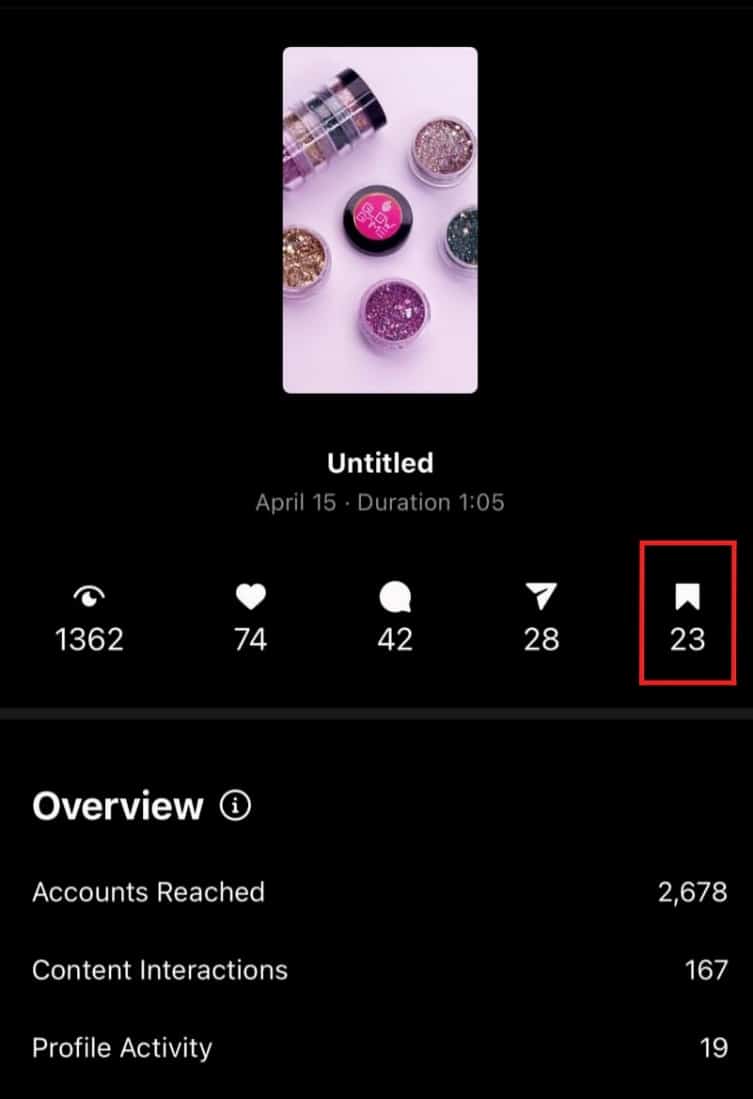
***
Ελπίζουμε ότι μάθατε πώς μπορείτε να δείτε ποιος μοιράστηκε την ανάρτησή σας στο Instagram. Μη διστάσετε να επικοινωνήσετε μαζί μας με τις ερωτήσεις και τις προτάσεις σας μέσω της παρακάτω ενότητας σχολίων. Πείτε μας ποιο θέμα θέλετε να μάθετε στο επόμενο άρθρο μας.

